视频打马赛克是一种常见的图像处理技术,用于在视频中对隐私或敏感的内容进行模糊处理,以避免违反隐私权或泄露敏感信息。如果我们在使用剪映剪辑视频时,需要给视频打马赛克,那么这一操作应该如何实现呢?我们接着往下看。
操作步骤:
第一步:点击打开电脑版剪映进入剪辑视图,导入素材后拖动到时间轨;
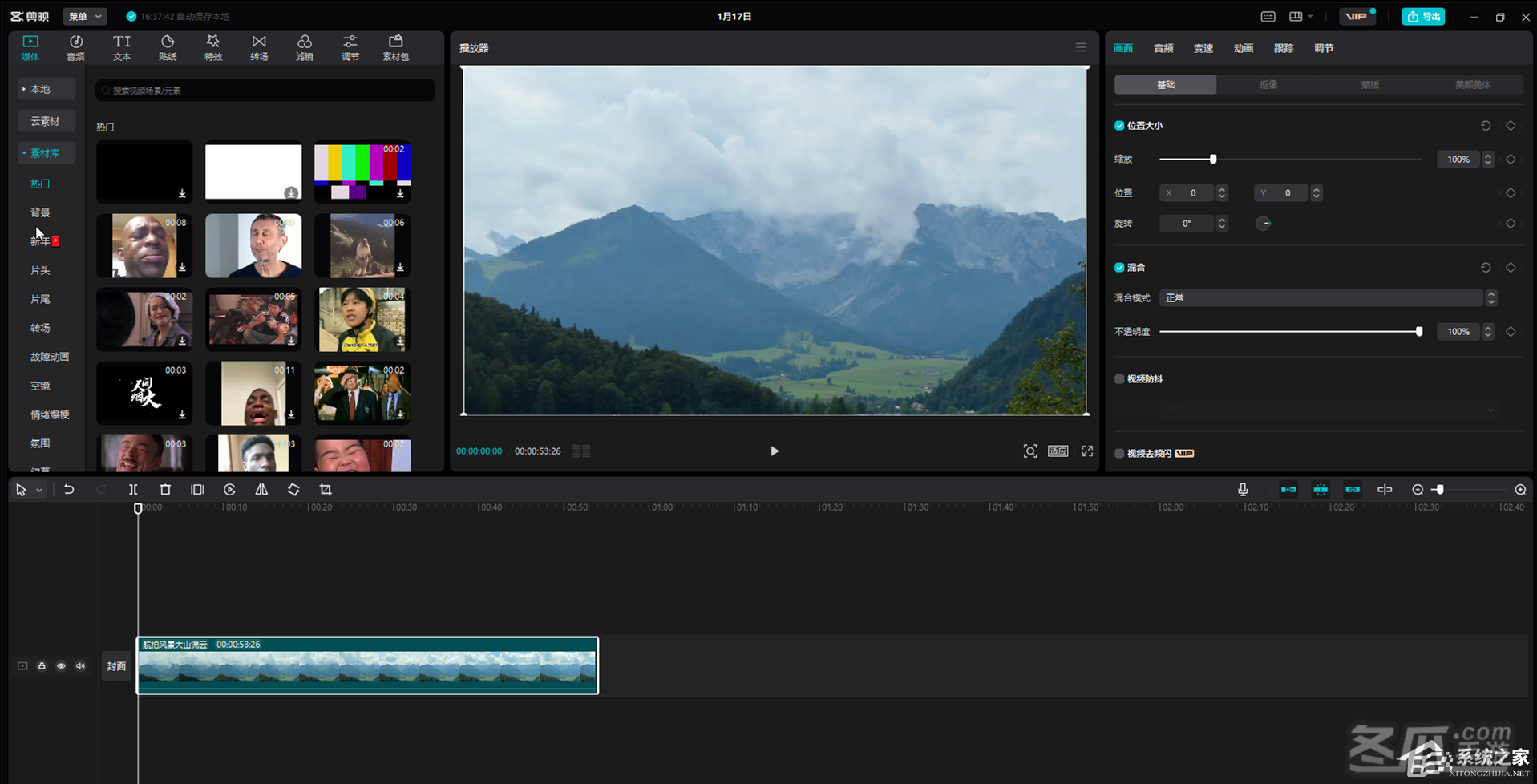
第二步:在界面上方点击“特效”后,点击展开“画面特效”,点击“基础”,然后找到并点击下载“马赛克”特效,下载完成后点击加号进行添加,或者直接拖动到下方实际轨;
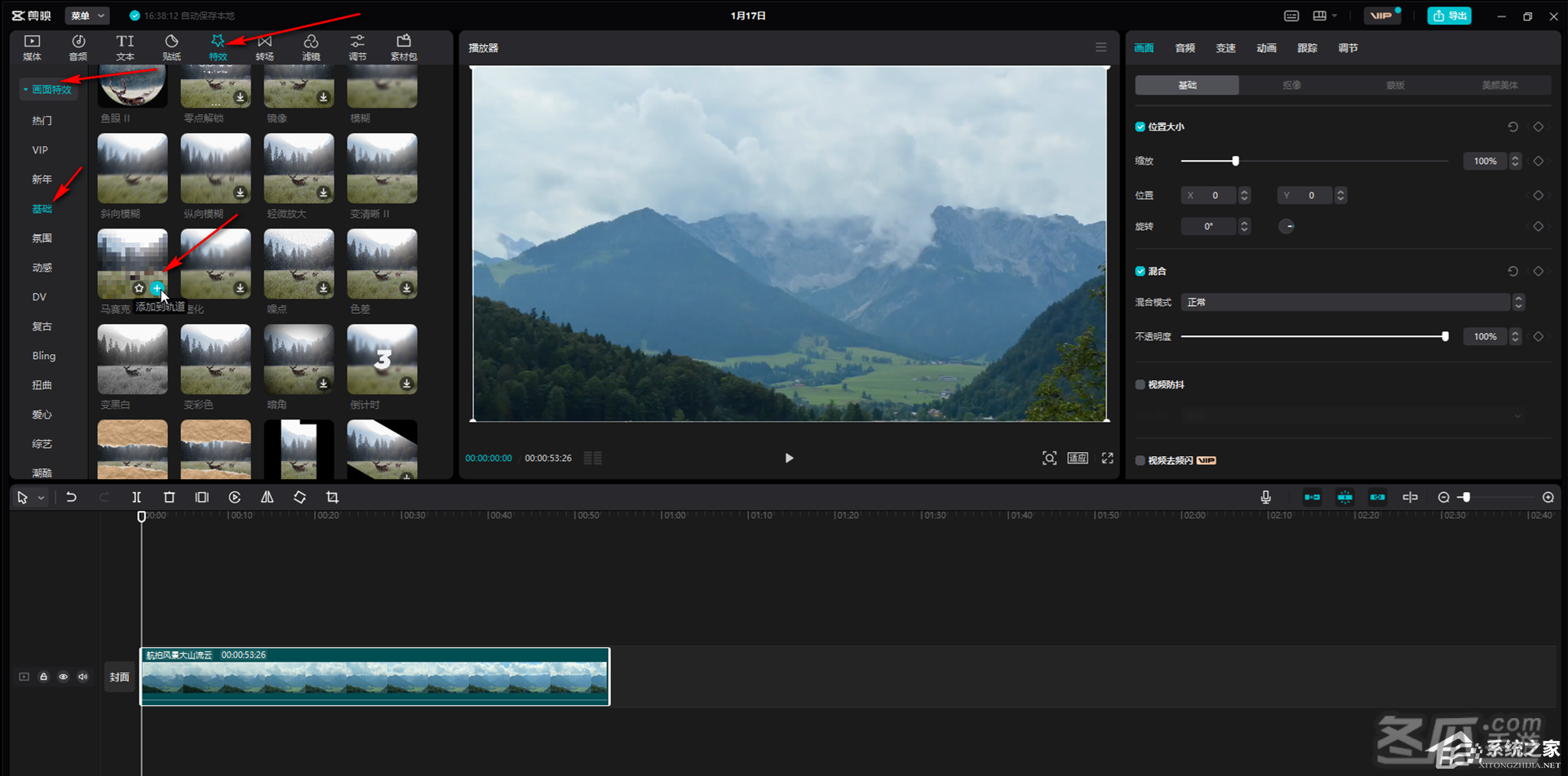
第三步:在时间轨中可将鼠标悬停到两端边界线上,看到鼠标变成双线箭头时可以任意拖动调整马赛克的持续时间,点击选中马赛克特效后,还可以在界面右上方调整马赛克的像素大小;
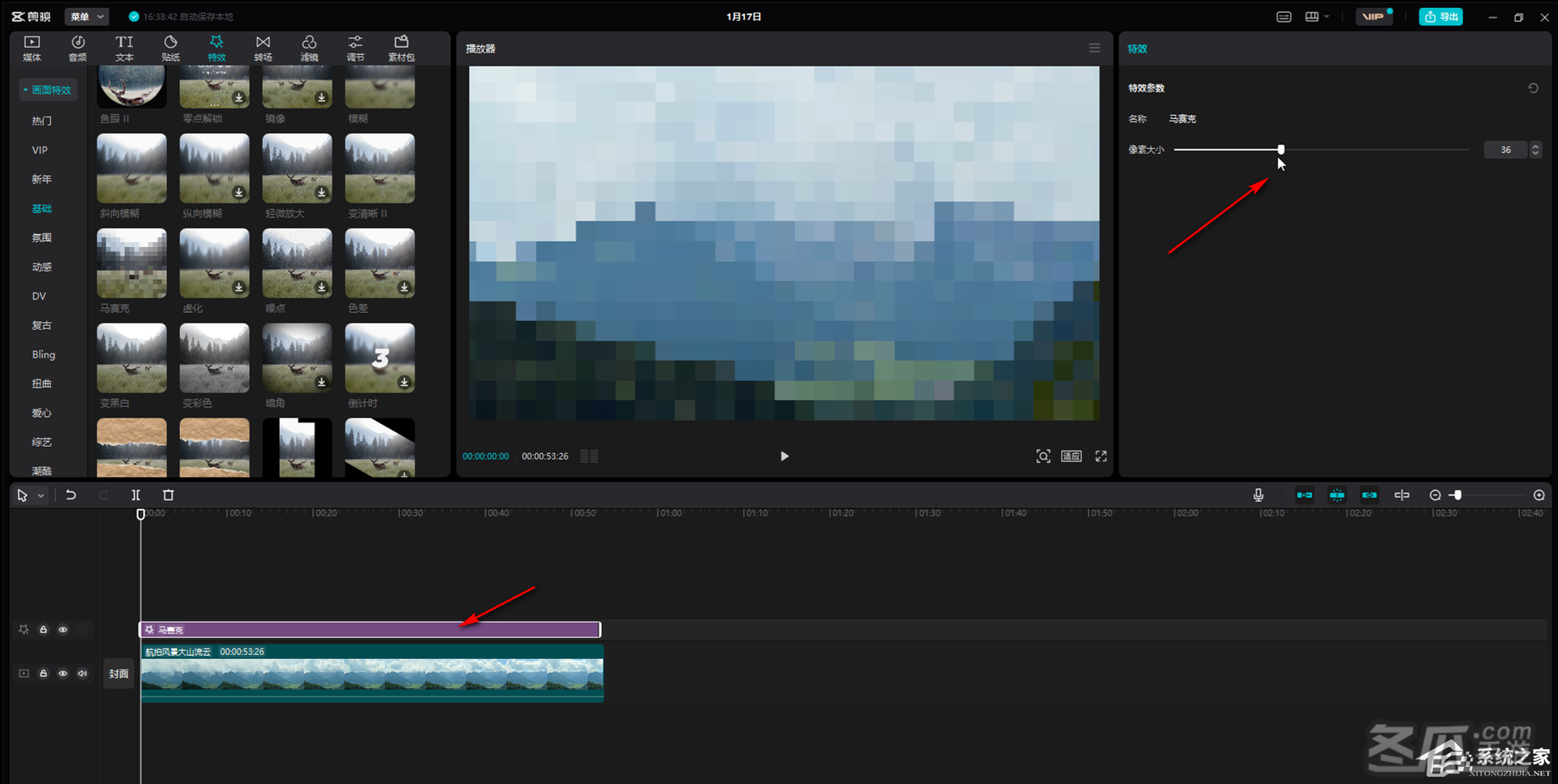
第四步:在界面左上方点击切换到“贴纸”栏,接着点击“遮挡”,选中想要的马赛克效果进行下载,然后将其添加到时间轨;

第五步:在时间轨中点击选中贴纸后,可以在右上方调整马赛克的大小和位置;
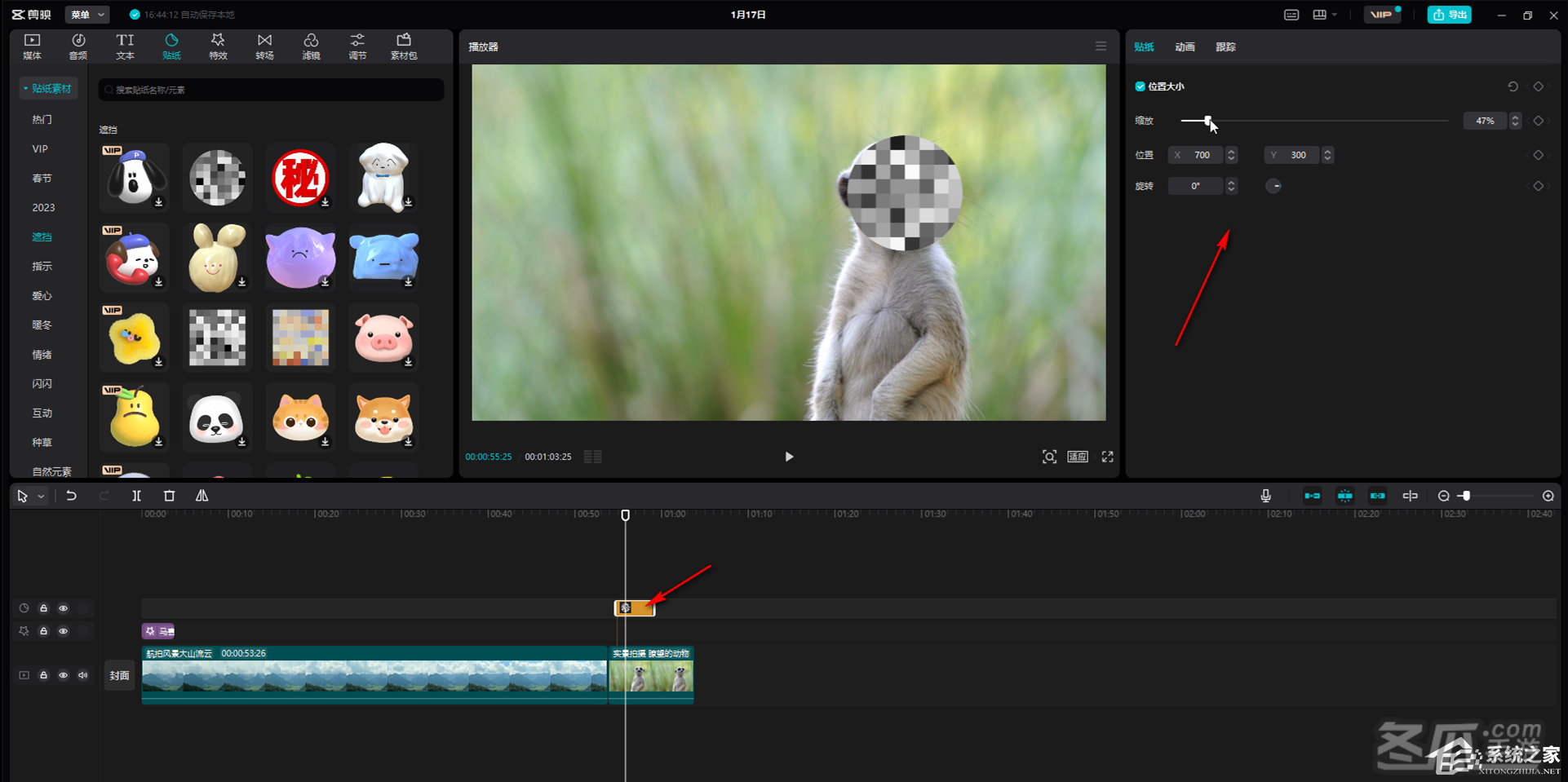
第六步:同样可以任意拖动调整马赛克的显示时长。
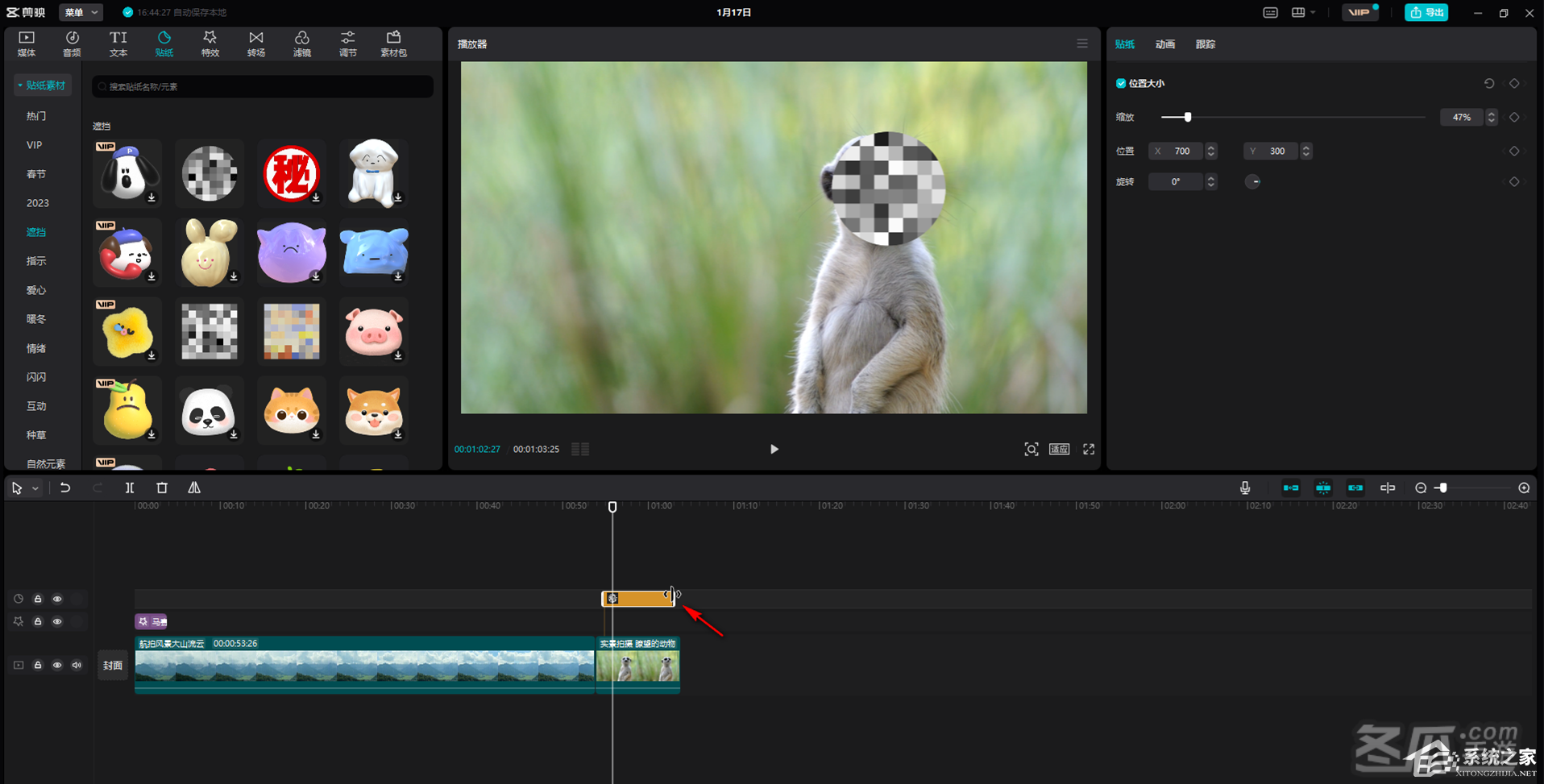
以上就是系统之家小编为你带来的关于“剪映电脑版局部打马赛克的方法”的全部内容了,希望可以解决你的问题,感谢您的阅读,更多精彩内容请关注系统之家官网。








